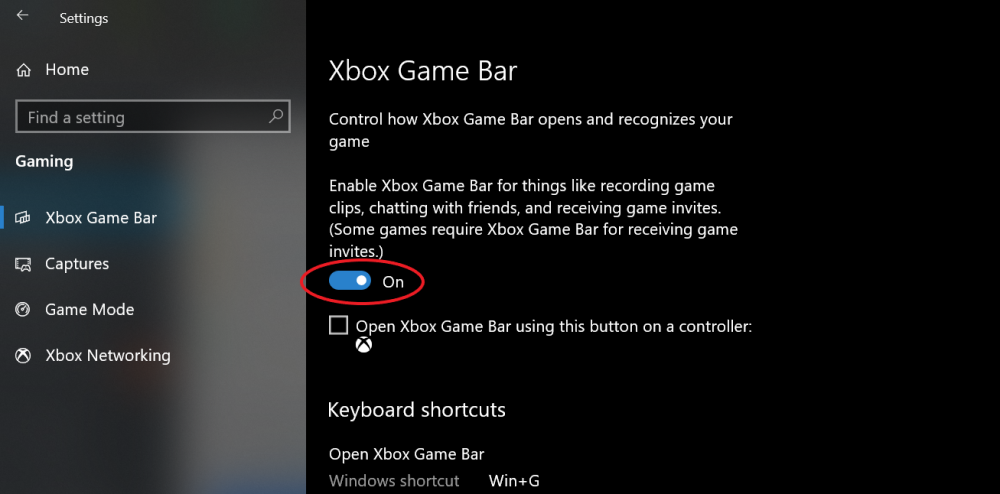קרא באנגלית
בדרך כלל, אתה מפעיל את מחוון עוצמת הקול או מסובב את החוגה ברמקול שלך כדי להגביר את פלט השמע. אבל מה אם אתה רוצה להגדיל את נפח המוסיקה / וידאו בכרטיסייה בודדת של Chrome? אגב, במאמר זה נראה לכם טריק פשוט להגדלת הנפח עד 600% בכרטיסייה Google Chrome.
כיצד להגדיר צלילי התראות שונים באנדרואיד
קרא גם תכונות נסתרות אלה של Google Chrome יהפכו את הגלישה שלך לקלה יותר
טריק להגדלת הנפח בכרטיסייה Google Chrome
יש כמה הרחבות שמאפשרות לך לשחק עם פלט שמע ב- Chrome. סיומת אחת כזו היא Volume Master, שמעניקה לך דחיפה בעוצמת השמעת המדיה ב- Chrome. באמצעות זה תוכל להגדיל את עוצמת הקול של סרטוני YouTube או כותרות Netflix ב- Chrome תוך כמה לחיצות פשוטות.
צעדים לתיקון נפח נמוך ב- Google Chrome
1] פתח את Google Chrome במחשב שלך. עבור לחנות האינטרנט של Chrome.
2] הנה, ' מאסטר נפח 'לחפש. ניתן לפתוח ישירות את דף ההרחבה הקישור הזה יכול גם ללחוץ על
3] כעת, לחץ על כפתור הוסף לכרום.

כיצד להסיר מכשירים מגוגל
4] כדי לאשר כאשר תתבקש הוסף סיומת הקש

5] לאחר הוספת התוסף, לחץ על הסמל שלה בפינה השמאלית העליונה.

6] הגדר כמה נפח ברצונך להגדיל להפעלת מדיה בלשונית באמצעות המחוון הנתון.
להסיר מכשיר מחשבון גוגל

7] Booster Volume מאפשר לך להקטין או להגדיל את נפח הכרטיסייה הפעילה, מ -0% ל -600%.
באמצעות הכלי תוכלו להגדיל בקלות את כמות המדיה המושמעת ב- Chrome. אך וודא שהם לא משתמשים ברמות גבוהות מכיוון שהם עלולים לפגוע ברמקולים של המחשב שלך.
שים לב ש- Chrome מונע ממך לעבור למסך מלא בעת השימוש בתוסף לסיבוב הצליל. כתוצאה מכך, אתה תמיד יכול להסתכל בחלק העליון ברגע שאתה מנסה להפעיל את הווידאו במסך מלא. עם זאת, אתה יכול להיפטר מאותו דבר על ידי לחיצה על F11 (ב- Windows) או Ctr + Cmd + F (ב- Mac).
אם מאסטר הווליום לא עובד כמצופה, אתה מגבר נפח , Booster Sound שעובד וגם בס בוסט אחרים יכולים לנסות הרחבות כאופציה.
הכל היה על האופן שבו אתה יכול להגדיל את עוצמת הקול בכרטיסייה Google Chrome. אנו מקווים שעכשיו תוכל ליהנות מהצליל החזק והקולי ולהפיק את המרב מהרמקולים שלך בעת האזנה לשירים, צפייה בסרטוני YouTube או הפעלת סרטוני נטפליקס או פריים. הישארו איתנו לעוד מאמרים כאלה.
תיבת תגובות בפייסבוק

![[מדריך] כיצד לחפש ולרשום סימן מסחרי חדש בהודו?](https://beepry.it/img/how-to/1D/guide-how-to-search-and-register-new-trademark-in-india-1.jpg)